教你解决windows10更新后点击任务栏没有响应的办法
近日有用户在升级到win10系统之后,发现自己电脑出现了点击任务栏没有响应的情况。其实这是是由于“Windows资源管理器”运行异常所造成的。那我们要怎么处理这一问题呢?下面小编就来教大家解决windows10更新后点击任务栏没有响应的办法。
解决方法如下:
方法一:
1、在开始菜单上右键,点击任务管理器,或者ctrl+alt+delete点击任务管理器。
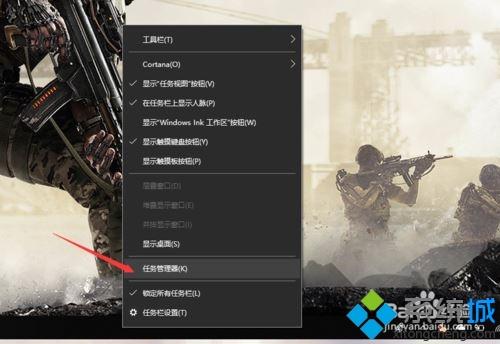
2、打开任务管理器如图,首先点击第一列【名称】,以按照名称排序,使得进程名在列表中保持不动。
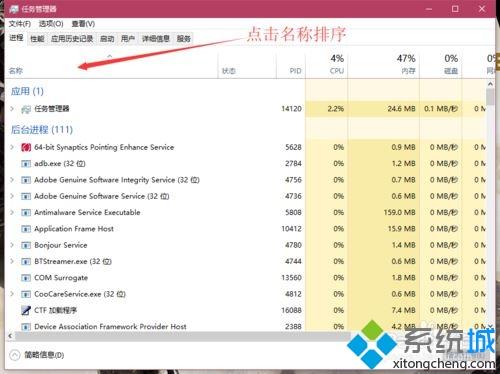
3、然后在下边找到一个叫做Windows 资源管理器的进程,图标如图所示。然后点击右下角的重新启动,稍等几秒即可解决问题。
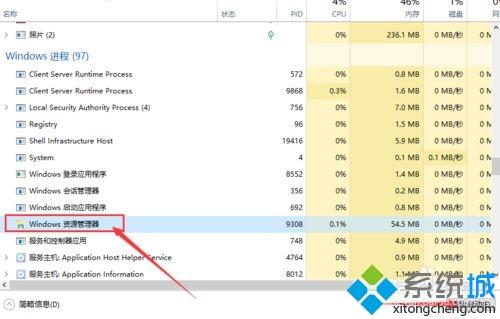
方法二:
1、按下win + R,打开运行窗口,输入powershell,确定运行powershell。
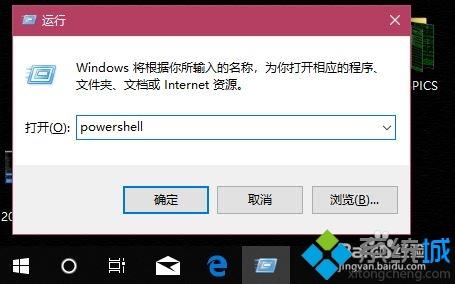
2、在powershell中可以查看和操作进程。要重启explorer进程,只需要停止它就能自动重启。
使用如图的下边一行代码结束explorer进程。
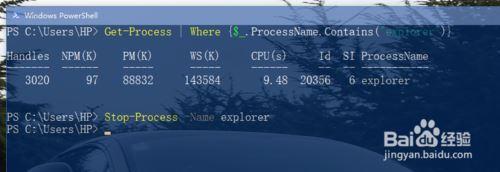
上面给大家分享的就是解决windows10更新后点击任务栏没有响应的办法啦,有出现同样问题的可以按照上面的方法来解决哦。
我告诉你msdn版权声明:以上内容作者已申请原创保护,未经允许不得转载,侵权必究!授权事宜、对本内容有异议或投诉,敬请联系网站管理员,我们将尽快回复您,谢谢合作!











